Jos sinulla on Windows 7 -laite, jossa on Realtek-äänisarja tai ajurit, saatat joutua ongelmaan, jossa kuulet satunnaisesti kuuntelemisen tai avautumisen tai staattisen, kun soitat ääntä kaiuttimien tai jopa kuulokkeiden kautta.
Tajusin sen jälkeen, kun tein joitakin tutkimuksia, että tämä on melko hankala ongelma korjata, ja se voi johtua kaikenlaisista ongelmista latenssista kuljettajille muihin laitteistoihin jne. Jne. Tässä artikkelissa yritän mennä kaikki mahdolliset ratkaisut, joilla voit korjata äänen staattisen Windows 7 -laitteen. Jos löydät toisenlaisen ratkaisun, joka toimii sinulle, lähetä kommentti ja ilmoita siitä meille.
Tapa 1 - BIOS-, video- ja äänikorttiohjaimet
Ensimmäinen asia, jota yritetään tehdä näissä tilanteissa, on tietenkin päivittää ajurit. Äänikärpän ja poppingin tapauksessa sinun on päivitettävä BIOS-ajurit, videon ohjaimet ja äänikortin ajurit. Koska monet näistä komponenteista on kytketty jollakin tai toisella tavalla, on hyvä ajatus päivittää mahdollisimman monta laiteajuria, ei vain ääniohjaimia.
Varmista, että käytät Realtek-sivustoa ja lataat uusimman ohjaimen suoraan sieltä. Älä mene Dellin sivustoon tai yritä päivittää ohjainta Windowsista.
//www.realtek.com.tw/downloads
Tapa 2 - Poista digitaalinen ääni sisään / linja
Jos tietokoneessa on linja tai digitaalinen ääni portissa, voit ehkä poistaa sen käytöstä, jos et enää käytä sitä. Jos otit sen käyttöön jostain syystä, kuten äänen tallentamisesta televisiosta tai muusta laitteesta, jos unohdit poistaa sen käytöstä, se voi aiheuttaa staattisen äänen toistamisen aikana.
Voit poistaa sen käytöstä napsauttamalla hiiren kakkospainikkeella tehtäväpalkin äänenvoimakkuuden kuvaketta, valitsemalla Tallennuslaitteet ja poistamalla sitten S / PDIF-toiminnon tai minkä tahansa muun Line- portin käytöstä.


Menetelmä 3 - DPC-viive
Järjestelmästä riippuen voi olla suuri viive, joka vaikuttaa suorituskykyyn ja aiheuttaa siten vakavia ääniongelmia. DPC Latency Checker on viileä ohjelma, joka valvoo tietokoneen suorituskykyä reaaliajassa. Se auttaa sinua selvittämään, mikä aiheuttaa viiveen, kuten verkkokortin.

Lataussivulla on myös täydellinen selitys siitä, miten ohjelmaa käytetään selvittämään, mikä laite viivästyy. Periaatteessa haluat nähdä vihreät palkit kuten yllä ja mitään punaisella alueella ylöspäin. Jos huomaat, että verkkokortin tai jonkin muun laitteen käytöstä poistaminen vie latenssin paljon, sinun on todennäköisesti asennettava ohjaimet uudelleen valmistajan verkkosivustolta.
Tapa 4 - Poista ATI HDMI Audio käytöstä
Tämä ei toimi kaikille, mutta jos sinulla on se Device Managerissa, se on luultavasti syy. Haluat siirtyä Laitehallintaan ja laajentaa sitten ääni-, video- ja peliohjaimet . Täältä löydät jotain, jota kutsutaan ATI HDMI Audio -laitteeksi ja poista se käytöstä.
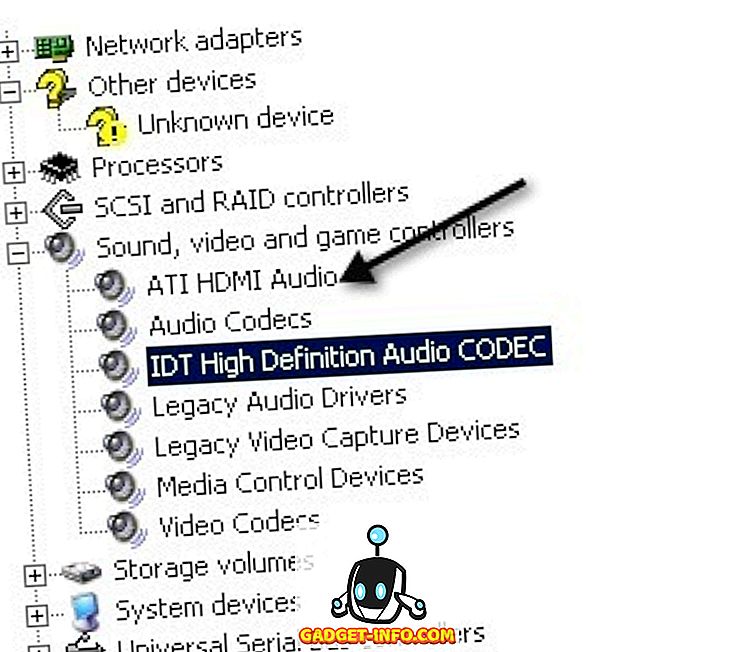
Tapa 5 - Realtek ja ASUS
Jos sinulla on ASUS-kone ja Realtek-ajuri, ongelma ei ole kuljettaja. Täällä sinun täytyy poistaa joitakin koneen mukana tulevia ääniohjelmia, nimittäin Sonic Master ja ASUS Asio. Näiden poistaminen korjaa repeytymisongelman.
Tapa 6 - Poista reaaliaikaiset ohjelmat käytöstä
Jos sinulla on reaaliaikainen ohjelmisto, on parasta poistaa se käytöstä. Tämä sisältää reaaliaikaisen virustorjuntaohjelmiston (jopa Security Essentials) tai reaaliaikaisen CPU / laitteiston seurantaohjelmiston. Mikä tahansa muu reaaliaikainen ohjelmisto on poistettava käytöstä. Tarkista sitten, onko staattinen poissa. Olen myös lukenut sen
Tapa 7 - Kokeile eri ääniporttia tietokoneessa
Niin outoa kuin se saattaa kuulostaa, kaiuttimet tai kuulokkeet voidaan liittää tietokoneesi väärään liittimeen. Monissa koneissa on normaali kuulokeliitäntä, mutta sinulla voi olla myös muita liittimiä, kuten HD Audio tai jotain muuta. Etsi eri portit ja yritä kytkeä kaiuttimet eri kohteisiin ja tarkistaa, poistuuko ongelma. Se on ratkaissut ongelman monille ihmisille. Tämä pätee erityisesti, jos tietokoneessa on digitaalinen audioliitin. Kokeile tässä tapauksessa normaalia analogia.
Tapa 8 - Irrota hiiri / näppäimistö
Jotkut käyttäjät ovat ilmoittaneet, että hiiren ja näppäimistön irrottaminen tietokoneesta vahvisti äänen popping-ongelman. Se voi johtua siitä, että tietyt tietokoneen portit ovat vain PS2-hiiriä ja näppäimistöjä, joten USB-näppäimistö tai -hiiri aiheuttaa ongelmia. Ei ole varma tarkalleen, mutta anna sille kuva. Jos sinulla ei ole audioongelmia, kun ne on irrotettu, yritä käyttää eri portteja tai hankkia eri hiiri tai näppäimistö.
Toivottavasti olet tajunnut jotain toistaiseksi korjaamaan ääniohjelmasi! Jos näin ei ole, lähetä tiedot ja tiedot täältä ja yritämme auttaa! Nauttia!









